VPN是什麼? VPN虛擬私人網路的優缺點

VPN是什麼? VPN有哪些優缺點?接下來,我們和WebTech360一起探討VPN的定義,以及如何在工作中套用這種模式和系統。
核心資料輸入頁錯誤(停止代碼 0x0000007a)是由於壞扇區、病毒、硬碟或RAM 故障而發生的。本文將指導您如何修復Windows 上的核心資料輸入頁錯誤藍屏錯誤。
Windows 7 及更早版本上的核心資料輸入頁錯誤訊息。
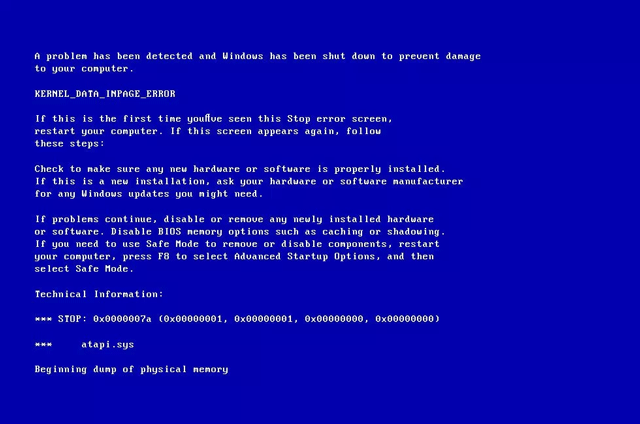
Windows 8、8.1 和 Windows 10 上的錯誤訊息。
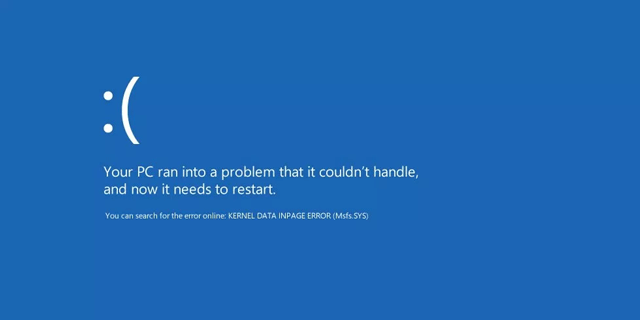
如何修復 Windows 上的核心資料頁面錯誤
此錯誤最常見的原因是RAM(唯讀記憶體)重複讀取/寫入操作。
此錯誤的另一個可能原因是檔案系統損壞。這可能是由於磁碟讀取/寫入錯誤、電源故障或病毒攻擊造成的。
以下方法適用於 Windows Vista、Windows 7、Windows 8、8.1 和 Windows 10。
如果 0x0000007a 錯誤是由硬碟上的壞磁區引起的,請執行chkdsk 工具來識別並修復問題。請依照下列步驟執行 chkdsk 工具:
步驟 1.在搜尋框中輸入 cmd,右鍵點選結果中的命令提示符,然後選擇以管理員身分執行。
步驟2.在命令提示字元中輸入以下命令:
chkdsk C:/f /r
將磁碟機 C: 替換為安裝 Windows 的磁碟機號碼。
步驟3.按Enter。
電腦需要重新啟動才能運行 chkdsk 工具。
事件檢視器工具可協助您識別導致 0x0000007a 錯誤的裝置。若要存取事件檢視器日誌,請依照下列步驟操作:
步驟 1.在搜尋框中輸入管理工具,在結果中選擇它。
步驟 2.雙擊電腦管理。
步驟 3.在右側窗格中展開事件檢視器,然後展開 Windows 日誌。
步驟4.選擇系統。
步驟5.檢查所有錯誤訊息以確定導致錯誤的設備。
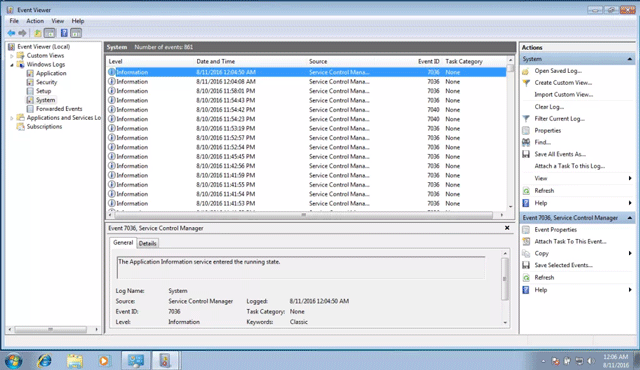
記憶體診斷工具可讓您檢查 RAM 問題,以查看它們是否導致核心資料頁內錯誤。
若要存取記憶體診斷工具,請依照下列步驟操作:
步驟1.在搜尋框中輸入“Windows 記憶體診斷”,然後在結果中按一下它。
第 2 步。按照螢幕上的指示完成該過程並等待結果。
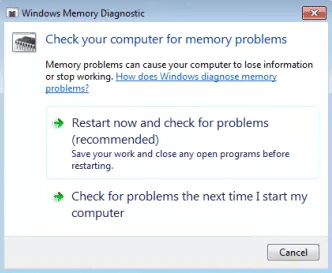
在 Windows 中解決 KERNERL_DATA_INPAGE_ERROR 的另一個有效方法是管理分頁檔案大小設定。此操作非常簡單,無需任何命令。您只需使用Windows 上的「效能選項」 :
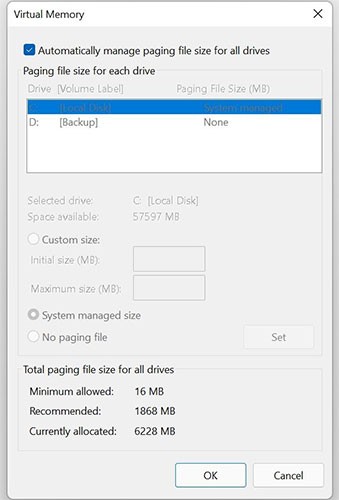
步驟 1:使用快速鍵Win + E開啟 Windows 資源管理器。
步驟 2:右鍵點選「此電腦」,然後選擇「屬性」。或者,如果桌面上已有「此電腦」快捷方式,也可以使用它。
步驟 3:在「設定」功能表上,按一下「相關連結」旁的「進階系統設定」。
步驟4:在下一個視窗中,確保您位於「進階」標籤中。點選“效能”下的“設定” 。
步驟5:這將開啟「效能選項」視窗。再次轉到“高級”部分。
步驟 6:在虛擬記憶體中,按一下變更。
步驟 7:在此啟用自動管理所有磁碟機的分頁檔案大小選項。
步驟 8:按一下「確定」。
步驟 9:在「效能選項」視窗中再次按一下「確定」。
步驟 10:關閉系統屬性並重新啟動電腦。
在大多數情況下,這應該可以解決 KERNEL_DATA_INPAGE_ERROR 錯誤。如果仍然無法解決,請繼續嘗試下一個解決方案。此外,啟用此選項可能會略微降低 Windows 電腦的效能,因為手動調整頁面檔案大小是改善 Windows 效能緩慢的常用方法。
如果上述方法無法解決問題,請嘗試以下提示:
祝你好運!
VPN是什麼? VPN有哪些優缺點?接下來,我們和WebTech360一起探討VPN的定義,以及如何在工作中套用這種模式和系統。
Windows 安全中心的功能遠不止於防禦基本的病毒。它還能防禦網路釣魚、攔截勒索軟體,並阻止惡意應用運作。然而,這些功能並不容易被發現——它們隱藏在層層選單之後。
一旦您學習並親自嘗試,您就會發現加密非常容易使用,並且在日常生活中非常實用。
在下文中,我們將介紹使用支援工具 Recuva Portable 還原 Windows 7 中已刪除資料的基本操作。 Recuva Portable 可讓您將其儲存在任何方便的 USB 裝置中,並在需要時隨時使用。該工具小巧、簡潔、易於使用,並具有以下一些功能:
CCleaner 只需幾分鐘即可掃描重複文件,然後讓您決定哪些文件可以安全刪除。
將下載資料夾從 Windows 11 上的 C 碟移至另一個磁碟機將幫助您減少 C 碟的容量,並協助您的電腦更順暢地運作。
這是一種強化和調整系統的方法,以便更新按照您自己的時間表而不是微軟的時間表進行。
Windows 檔案總管提供了許多選項來變更檔案檢視方式。您可能不知道的是,一個重要的選項預設為停用狀態,儘管它對系統安全至關重要。
使用正確的工具,您可以掃描您的系統並刪除可能潛伏在您的系統中的間諜軟體、廣告軟體和其他惡意程式。
以下是安裝新電腦時推薦的軟體列表,以便您可以選擇電腦上最必要和最好的應用程式!
在隨身碟上攜帶完整的作業系統非常有用,尤其是在您沒有筆記型電腦的情況下。但不要為此功能僅限於 Linux 發行版——現在是時候嘗試複製您的 Windows 安裝版本了。
關閉其中一些服務可以節省大量電池壽命,而不會影響您的日常使用。
Ctrl + Z 是 Windows 中非常常用的組合鍵。 Ctrl + Z 基本上允許你在 Windows 的所有區域中撤銷操作。
縮短的 URL 方便清理長鏈接,但同時也會隱藏真實的目標地址。如果您想避免惡意軟體或網路釣魚攻擊,盲目點擊此類連結並非明智之舉。
經過漫長的等待,Windows 11 的首個重大更新終於正式發布。
VPN是什麼? VPN有哪些優缺點?接下來,我們和WebTech360一起探討VPN的定義,以及如何在工作中套用這種模式和系統。
Windows 安全中心的功能遠不止於防禦基本的病毒。它還能防禦網路釣魚、攔截勒索軟體,並阻止惡意應用運作。然而,這些功能並不容易被發現——它們隱藏在層層選單之後。
一旦您學習並親自嘗試,您就會發現加密非常容易使用,並且在日常生活中非常實用。
在下文中,我們將介紹使用支援工具 Recuva Portable 還原 Windows 7 中已刪除資料的基本操作。 Recuva Portable 可讓您將其儲存在任何方便的 USB 裝置中,並在需要時隨時使用。該工具小巧、簡潔、易於使用,並具有以下一些功能:
CCleaner 只需幾分鐘即可掃描重複文件,然後讓您決定哪些文件可以安全刪除。
將下載資料夾從 Windows 11 上的 C 碟移至另一個磁碟機將幫助您減少 C 碟的容量,並協助您的電腦更順暢地運作。
這是一種強化和調整系統的方法,以便更新按照您自己的時間表而不是微軟的時間表進行。
Windows 檔案總管提供了許多選項來變更檔案檢視方式。您可能不知道的是,一個重要的選項預設為停用狀態,儘管它對系統安全至關重要。
使用正確的工具,您可以掃描您的系統並刪除可能潛伏在您的系統中的間諜軟體、廣告軟體和其他惡意程式。
以下是安裝新電腦時推薦的軟體列表,以便您可以選擇電腦上最必要和最好的應用程式!
在隨身碟上攜帶完整的作業系統非常有用,尤其是在您沒有筆記型電腦的情況下。但不要為此功能僅限於 Linux 發行版——現在是時候嘗試複製您的 Windows 安裝版本了。
關閉其中一些服務可以節省大量電池壽命,而不會影響您的日常使用。
Ctrl + Z 是 Windows 中非常常用的組合鍵。 Ctrl + Z 基本上允許你在 Windows 的所有區域中撤銷操作。
縮短的 URL 方便清理長鏈接,但同時也會隱藏真實的目標地址。如果您想避免惡意軟體或網路釣魚攻擊,盲目點擊此類連結並非明智之舉。
經過漫長的等待,Windows 11 的首個重大更新終於正式發布。













